Quatre façons d'oublier un réseau WiFi dans Windows 10
Lorsque vous vous connectez à un réseau sans fil(wireless network) dans Windows 10 , le système d'exploitation(operating system) crée un profil pour cette connexion, dans lequel il stocke des informations telles que le nom du réseau(network name) (ou SSID ), le mot de passe et le type de cryptage qu'il utilise. Lorsque vous voyagez beaucoup, Windows 10 peut finir par stocker de nombreux réseaux WiFi , de sorte qu'il puisse facilement s'y connecter la prochaine fois que vous vous trouvez dans la ou les mêmes zones. Cependant, certains réseaux sans fil(wireless network) peuvent modifier leurs paramètres et vous ne pouvez pas vous connecter en utilisant leur ancien profil stocké par Windows 10 . Voici comment résoudre ce problème et oublier un réseau sous Windows 10 :
REMARQUE : Ce guide a été créé à l'aide de la mise à jour de (Update)mai 2019 de (May 2019)Windows 10 . Si vous utilisez une version différente de Windows 10 , les choses peuvent sembler un peu différentes. Cependant, les étapes impliquées devraient être les mêmes. Si vous ne savez pas quelle version de Windows 10 vous avez, lisez : Comment vérifier la version, la version , l'édition ou le type du système d'exploitation de (OS build)Windows 10 .
Méthode 1(Method 1) . Comment oublier un réseau dans Windows 10 , en utilisant le menu Wi-Fi de la barre d'état système(system tray)
Si le réseau sans fil(wireless network) que vous souhaitez oublier se trouve dans votre zone et que votre ordinateur portable ou votre tablette Windows 10 l'affiche(laptop or tablet displays) comme un réseau auquel vous pouvez vous connecter, cliquez ou appuyez sur le bouton Wi-Fi dans le coin inférieur droit de la barre des tâches. Cela ouvre la liste des réseaux disponibles dans votre région.

Dans la liste des réseaux sans fil(wireless network) disponibles , localisez celui que vous souhaitez oublier. Il peut également s'agir du réseau sans fil(wireless network) auquel vous êtes connecté. Cliquez avec le bouton droit(Right-click) (ou maintenez la touche enfoncée) sur le nom du réseau que vous souhaitez supprimer. Dans le menu contextuel qui s'affiche, choisissez l' option Oublier .(Forget)

Ce réseau est immédiatement supprimé de Windows 10 et le système d'exploitation(operating system) ne sait plus comment s'y connecter. Pour vous reconnecter au réseau que vous avez supprimé, lisez : Comment se connecter au WiFi depuis Windows 10 .
Méthode 2(Method 2) . Comment oublier un réseau dans Windows 10 , depuis l' application Paramètres(Settings app)
Une autre façon d'oublier un réseau WiFi(WiFi network) dans Windows 10 consiste à utiliser l' application Paramètres(Settings) . Ouvrez les paramètres en cliquant sur son raccourci dans le menu Démarrer(Start Menu) ou en appuyant sur les touches Windows + I du clavier. Dans l' application Paramètres(Settings) , accédez à "Réseau et Internet".("Network & Internet.")

Dans la colonne de gauche, accédez à Wi-Fi , et à droite, cliquez ou appuyez sur "Gérer les réseaux connus".("Manage known networks.")

Vous pouvez maintenant gérer tous les réseaux connus de Windows 10 . Vous pouvez voir la liste complète de tous les réseaux WiFi que Windows 10 a stockés pour vous aider à vous reconnecter rapidement à eux, lorsque vous êtes dans leur zone de couverture. Faites défiler(Scroll) la liste pour trouver le réseau sans fil(wireless network) que vous souhaitez supprimer ou oublier. Si la liste est trop longue, vous pouvez également rechercher ce réseau en entrant son nom (ou juste une partie de celui-ci) dans le champ "Rechercher dans cette liste"("Search this list") . Une fois que vous avez trouvé le réseau Wi(WiFi network) -Fi que vous souhaitez oublier, cliquez ou appuyez(click or tap) sur son nom, puis sur le bouton Oublier .(Forget)

Windows 10 supprime immédiatement le réseau sans fil(wireless network) de la liste des réseaux connus. S'il existe d'autres réseaux que vous souhaitez que Windows 10 oublie, répétez cette procédure. Lorsque vous avez terminé, fermez l' application Paramètres(Settings) .
Méthode 3(Method 3) . Comment oublier un réseau dans Windows 10 , en utilisant PowerShell ou l'invite de commande(PowerShell or Command Prompt)
Vous pouvez également supprimer un profil de réseau sans fil(wireless network profile) stocké par Windows 10 à l'aide des commandes de l'invite(Command Prompt) de commande ou de PowerShell . Exécutez PowerShell(Run PowerShell) en tant qu'administrateur (ou l' invite de commande(Command Prompt) ) et tapez la commande suivante : netsh wlan show profiles .

La commande affiche tous les profils de réseau sans fil(wireless network) stockés par Windows 10 . La liste peut être longue si vous vous êtes connecté à de nombreux réseaux WiFi .

Identifiez le nom du profil de réseau sans fil(wireless network profile) que vous souhaitez supprimer, puis tapez la commande suivante pour le supprimer : netsh wlan delete profile name="WiFi network name"

Vous devez remplacer "WiFi network name" par le nom réel du réseau que vous souhaitez supprimer de Windows 10 . N'oubliez pas d'appuyer sur Entrée(Enter) , pour que la commande soit exécutée. En un instant, Windows 10 vous indique que le profil réseau(network profile) est supprimé de l'interface Wi-Fi.

Vous vous sentez geek, n'est-ce pas ? 🙂
Méthode 4(Method 4) . Comment oublier tous les réseaux dans Windows 10
Dans certaines situations, vous souhaiterez peut-être supprimer tous les profils de réseau sans fil connus de votre ordinateur (wireless network)portable ou appareil(laptop or device) Windows 10 . Heureusement, vous n'avez pas à supprimer chaque profil réseau un par un. Ce serait horrible. Au lieu de cela, tout ce que vous avez à faire est d'ouvrir l' invite de commande(Command Prompt) ou PowerShell en tant qu'administrateur. Ensuite, tapez cette commande et appuyez sur (command and press) Entrée(Enter) : netsh wlan delete profile name=* i=* .
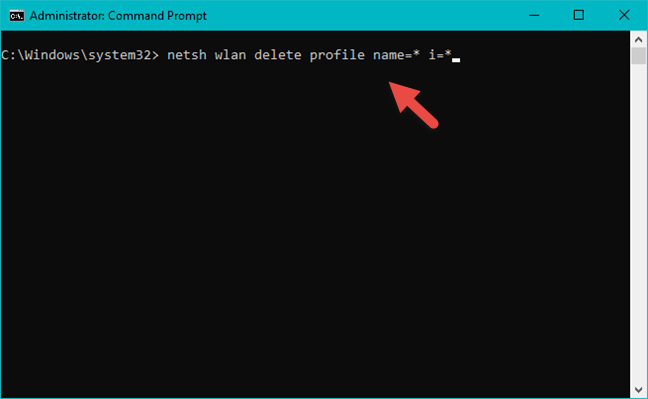
Windows 10 supprime tous les profils réseau qu'il connaît, en un instant. Si vous êtes connecté à un réseau WiFi(WiFi network) , votre ordinateur ou appareil se déconnecte(computer or device disconnects) de celui-ci. Désormais, tous les réseaux sans fil sont inconnus de Windows 10 .

REMARQUE :(NOTE:) La commande netsh(netsh command) a de nombreux autres paramètres en plus de ceux dont nous avons parlé dans cet article. Si vous souhaitez en savoir plus à ce sujet, nous vous recommandons de lire : Commandes Netsh pour le réseau local sans fil (WLAN)(Netsh Commands for Wireless Local Area Network (WLAN)) .
IMPORTANT : Oublier un réseau ne signifie pas que Windows 10 va arrêter de le découvrir
Lors de la mise à jour de ce guide avec de nouvelles informations et de nouvelles captures d'écran, nous avons remarqué que certaines personnes pensent qu'une fois que vous avez configuré Windows 10 pour oublier un réseau, ce réseau n'apparaîtra pas dans la liste des réseaux WiFi disponibles auxquels vous pouvez vous connecter.

Ce n'est pas vrai. Oublier un réseau signifie que Windows 10 arrête de stocker ses détails de connexion, et il n'essaie plus automatiquement de s'y connecter, chaque fois que vous êtes dans sa zone de couverture. Tant que le réseau oublié se(forgotten network) trouve dans votre région, il apparaîtra dans la liste des réseaux WiFi auxquels Windows 10 peut se connecter.
Quelle méthode préférez-vous pour supprimer un réseau dans Windows 10 ?
Ce sont les méthodes que nous connaissons pour supprimer les réseaux WiFi dans Windows 10 . Nous espérons que ce guide vous sera utile et, si vous connaissez d'autres moyens de supprimer des profils réseau dans Windows 10 , n'hésitez pas à les partager avec nous, en utilisant le formulaire ci-dessous. Nous nous engageons à mettre à jour cet article afin que d'autres personnes puissent également en bénéficier.
Related posts
4 façons d'apprendre votre mot de passe WiFi dans Windows 10, lorsque vous l'oubliez
Comment faire un point d'accès Windows 10: Tout ce que vous devez savoir
Qu'est-ce que Wi-Fi Sense dans Windows 10 et comment l'utiliser
Quel est mon DNS ? 5 façons de le savoir, dans Windows 10
Comment modifier la durée du bail DHCP dans Windows 10
Comment composer automatiquement une connexion PPPoE haut débit dans Windows 10
Comment se connecter à des réseaux sans fil cachés dans Windows 8 et Windows 8.1
Comment suivre les applications qui utilisent le plus de données dans Windows 10
Utilisez NetSpot WiFi Analyzer pour identifier le meilleur canal pour votre Wi-Fi
Comment installer un wireless printer dans votre réseau Wi-Fi
Le guide du profane pour résoudre les problèmes d'interférence du réseau sans fil
Qu'est-ce que la commande ping ? Qu'est-ce que le ping dans les applications et les jeux ? Comment utiliser le ping, sous Windows ?
Comment supprimer ou oublier des profils de réseau sans fil dans Windows 8.1
Comment trouver mon routeur IP address? Le guide complet
Comment désactiver un adaptateur réseau WiFi virtuel dans Windows 8.1
Comment mapper des lecteurs FTP, des lecteurs réseau et des partages Web dans Windows 10
Questions simples : Qu'est-ce qu'un serveur proxy et que signifie-t-il ?
Comment trouver des réseaux sans fil cachés (SSID) dans votre région, sous Windows
Comment utiliser le partage avancé de Windows pour partager des dossiers avec des utilisateurs spécifiques
Comment faire un point d'accès Windows 11
